Windows 10'da Emojiler Nasıl Kullanılır
Çeşitli / / November 28, 2021
Her geçen nesilde, iletişim modları sabit hatlardan ve cep telefonu aramalarından mesajlaşma uygulamalarına dönüşmüştür. 21'deNS yüzyılda emojilerin doğuşuyla sonuçlandı. Bu sevimli dijital görüntüler, duygularınızı akıllı telefonlarınız aracılığıyla iletme konusunda mükemmel, ancak bilgisayarlarda kullanımları hala biraz zor. Bu eğlenceli emoji deneyimini masaüstünüze taşımak istiyorsanız, İşte Windows 10'da Emojilerin nasıl kullanılacağına dair bir kılavuz.

İçindekiler
- Windows 10'da Emojiler Nasıl Kullanılır?
- Yöntem 1: Klavye Kısayolunu Kullan
- Yöntem 2: Windows Dokunmatik Klavyeyi Kullanın
- Yöntem 3: Emoji Klavye Eklentisini Google Chrome'a yükleyin
- Yöntem 4: Emoji Oluşturan Web Sitelerinden Emojileri Kopyala-Yapıştır
Windows 10'da Emojiler Nasıl Kullanılır
Emojiler çoğunlukla akıllı telefonlarla ilişkilendirilir. Emojilerin gayri resmi ve profesyonel olmayan doğası, insanların bilgisayarların profesyonel alanıyla çelişeceklerine inanmalarına neden oldu. Ancak değişen zamanlarda, bu küçük e-karikatürler, kişisel ve profesyonel tüm konuşmalarınıza sızdı. Neyse ki Microsoft, aynı fikirle anlaştı ve Windows masaüstü ve dizüstü bilgisayarlarda emojiler sağlamayı teklif etti. Şimdi Windows emoji kısayolunu tartışalım.
Yöntem 1: Klavye Kısayolunu Kullan
1. Windows 10'da Not Defteri'ni veya herhangi bir metin tabanlı düzenleyiciyi açın.
2. Şimdi basın Windows Tuşu +. (dönem) fiziksel klavyede.
3. Ekranınızda emoji klavyesi görünecektir.
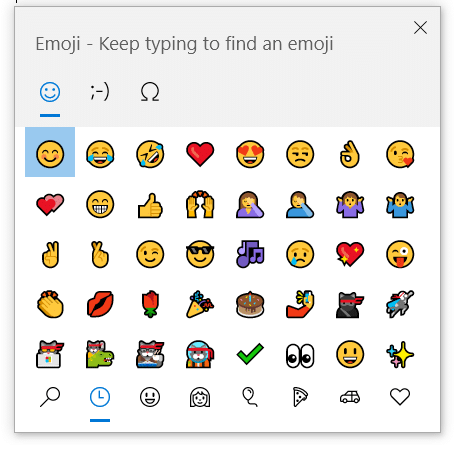
Yöntem 2: Windows Dokunmatik Klavyeyi Kullanın
PC'nizdeki fiziksel klavye, Windows masaüstünde yazmanın tek yolu değildir. Windows'un Erişim Kolaylığı özelliği, manuel klavye hasar görürse Sanal/Ekran Klavyesi kullanmanıza olanak tanır. Ek olarak, Windows 8 ve Windows 10 sistemlerinin kullanıcıları, istenen metni yazmak için dokunmatik kontrolleri veya fareyi kullanarak sanal bir klavyeye erişme seçeneğine sahiptir. Windows 10 PC'de Emoji'yi Windows emoji kısayolu yani Dokunmatik Klavye kullanarak nasıl kullanacağınız aşağıda açıklanmıştır:
1. üzerinde herhangi bir yere sağ tıklayın görev çubuğuöğesine tıklayın ve Dokunmatik klavye düğmesini göster, aşağıda gösterildiği gibi.

2. Tıklamak Klavye simgesi Ekran klavyesini etkinleştirmek için Görev Çubuğundan

3. Ekranınızda sanal bir klavye açılacaktır. Burada, tıklayın Gülen yüzemoji Tüm emojilerin listesini açmak için
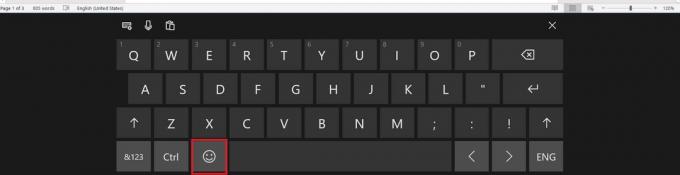
4. Bir seçin Kategori klavyenin alt katmanından emojiler. Çeşitli kategorilerden, emojiyi tıklayın senin seçimin.

Ayrıca Okuyun:Windows 10'da Emoji Paneli Nasıl Etkinleştirilir veya Devre Dışı Bırakılır
Yöntem 3: Emoji Klavye Eklentisini Google Chrome'a yükleyin
Ortalama bir kullanıcı için, mesajlaşma ve yazma işlemlerinin çoğu internetteki çeşitli uygulamalar aracılığıyla yapılır. Tercih ettiğiniz web tarayıcısı seçiminiz Google Chrome ise, şanslısınız demektir. Web tarayıcılarında, metninize emoji ekleme özel amacı ile oluşturulmuş çeşitli eklentiler bulunmaktadır. Ayrıca, eklenti yalnızca Chrome ile sınırlı olsa da avantajlarından sisteminiz genelinde yararlanılabilir. Google Chrome eklentilerinin yardımıyla Windows 10 masaüstü/dizüstü bilgisayarlarda emojilerin nasıl kullanılacağı aşağıda açıklanmıştır:
1. İndirmek NS Emoji Klavyesi: Chrome için Emojiler üzerinde Google Chrome tarayıcı. Tıklamak Chrome'a ekle Chrome'da eklenti olarak eklemek için.
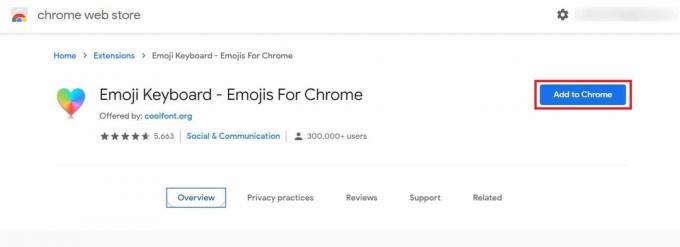
2. Eklenti yüklendikten sonra, bir temsil eden bulmaca parçası simgesiUzantılar tarayıcı pencerenizin sağ üst köşesinde görünecektir.
Not: Yüklü tüm eklentiler tıklandığında görünür olacaktır. Uzantıları yönet. Yapabilirsiniz Devre dışı bırakmak veya Kaldırmak İhtiyaçlarınıza göre uzantılar.

3. Açık Emoji Klavye üzerine tıklayarak. Aşağıdaki ekran görünecektir.

4. Seçtiğiniz emoji ile birlikte metninizi yazabileceğiniz bir metin kutusu görünecektir. Bitirdikten sonra, tüm metni seçin ve Ctrl + C veya üzerine tıklayın kopyala.

5. Bu mesajı kullanmak istediğiniz uygulamaya geri dönün ve Ctrl + V yapıştırmak için tuşlar.
Windows 10 PC'lerde emojileri bu şekilde kullanabilirsiniz.
Yöntem 4: Emoji Oluşturan Web Sitelerinden Emojileri Kopyala-Yapıştır
Windows dokunmatik klavye, oldukça usta olmasına rağmen, diğer platformların sunduğu kadar geniş seçenekler sunmuyor. Bu nedenle, daha fazla çeşitlilik isteyen kullanıcılar için çevrimiçi web sitelerinden emojileri kopyalayıp yapıştırmak daha iyi bir seçimdir. Bu amaçla kullanılabilecek birçok emoji sitesi var ve dilediğinizi seçebilirsiniz. Bu yöntemde, Windows 10 sistemlerinde emojiyi kullanmak için bir Windows emoji kısayolu olarak iEmoji'yi deneyeceğiz.
1. şuraya git iEMoji web sayfası herhangi bir web tarayıcısında.
2. Geniş emoji yelpazesinden, emojiyi seç ifade etmek istediğiniz duyguya en uygun olanıdır.

3. tuşuna basarak emojiyi seçin ve kopyalayın. Ctrl + C anahtarlar.

4. Hedef konuma gidin ve tuşuna basın. Ctrl + V metni yapıştırmak için tuşlara basın.
Not: Bir web tarayıcısı aracılığıyla mesaj gönderiyorsanız, emojiniz şu şekilde görünebilir: Kutu. Ancak alıcı için değişmeden kalacaktır.

Bunlar, Windows 10 sistemlerinde emojiyi kullanmak için Windows emoji kısayoluydu. Bir dahaki sefere duygu iletmek istediğinizde ve doğru kelimeyi veya ifadeyi bulamadığınızda, bunun yerine bir emoji kullanın.
Tavsiye edilen:
- Instagram Mesajlarına Özel Emojilerle Nasıl Tepki Verilir?
- iCUE'nin cihazları algılamaması nasıl düzeltilir?
- Windows 10'un iPhone'u tanımamasını düzeltin
- Windows 10'da Num Lock Nasıl Etkinleştirilir veya Devre Dışı Bırakılır
Bu kılavuzun yardımcı olduğunu ve kullanabildiğinizi umuyoruz. Windows 10 PC'de Emojiler. Bu makaleyle ilgili herhangi bir sorunuz veya öneriniz varsa, bunları yorumlar bölümüne bırakmaktan çekinmeyin.



